在使用powerpoint2003进行演示文稿制作时,合理调整行距能够让文本排版更加美观、易读,提升整个演示文稿的质量。下面就为大家详细介绍powerpoint2003中调整行距的方法。
选中要调整行距的文本
首先,打开你的powerpoint2003文档,找到需要调整行距的段落。可以通过鼠标拖动的方式选中一段文本,也可以通过ctrl键配合鼠标点击来选中多个不连续的段落,或者shift键配合鼠标点击来选中连续的段落。

进入段落设置窗口

选中文本后,右键单击选中的区域,在弹出的菜单中选择“段落”选项。或者点击菜单栏中的“格式”,选择“段落”,都可以打开段落设置窗口。
调整行距
在段落设置窗口中,有“缩进和间距”选项卡。在这里,你可以看到“行距”的设置区域。powerpoint2003提供了多种行距选项,如“单倍行距”“1.5倍行距”“2倍行距”等。你可以根据实际需求直接选择这些预设的行距选项。
如果预设的行距不能满足你的要求,还可以选择“固定值”或“多倍行距”来自定义行距。选择“固定值”时,可以在后面的“设置值”框中输入具体的数值,精确调整行距大小。选择“多倍行距”时,可以在“设置值”框中输入倍数,如1.2、1.3等,以调整为相应倍数的行距。
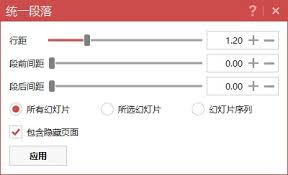
调整段前和段后间距
除了调整行距,你还可以在段落设置窗口中调整段前和段后间距。“段前”用于设置段落与上一段落之间的距离,“段后”用于设置段落与下一段落之间的距离。通过合理设置段前和段后间距,可以使段落之间的分隔更加清晰。
预览与应用
在设置好行距、段前和段后间距后,可以在段落设置窗口的预览区域查看调整后的效果。确认无误后,点击“确定”按钮,即可将设置应用到选中的文本段落中。
通过以上步骤,你就能轻松地在powerpoint2003中调整行距,让你的演示文稿文本排版更加出色,吸引观众的注意力,更好地传达信息。快去试试吧!
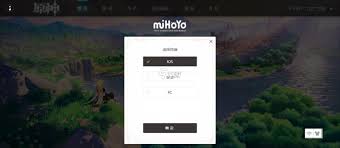
在游戏爱好者的世界里,获取内测游戏资格是一件令人兴奋的事情。而先游作为一个知名的游戏平台,为玩家们提供了不少获取内测资格的机会。那么,先游怎么获取内测游戏资格呢?首先,要保持对先游平台的关注。先游会不定期发布各种内测游戏活动的消息。玩家可以经常登录先游app,

在健身热潮席卷的当下,许多人都关注着健身的每一个环节,其中健身后何时吃饭成为了不少人热议的话题。那么,健身过后究竟什么时候吃饭更适宜呢?健身后不宜立即进食刚结束健身时,身体的血液大多集中在运动的肌肉部位,消化系统处于相对缺血的状态,功能也较弱。如果此时立刻吃饭

在当今便捷的网购时代,淘宝的免密支付功能为我们的购物体验带来了极大的便利。以下是详细的淘宝开通免密支付教程。首先,打开手机淘宝应用。进入淘宝首页后,点击右下角“我的淘宝”选项。在“我的淘宝”页面中,找到并点击“设置”图标,它通常位于页面右上角,是一个齿轮形状的

在网络环境日益复杂的当下,很多人出于各种原因希望关闭微博的ip地址显示。那么如何操作呢?下面就为大家带来详细教程。首先,打开微博应用程序。进入到自己的微博主页后,点击界面右下角的“我”选项。接着,在打开的页面中找到并点击“设置”按钮。进入设置页面后,下滑找到“
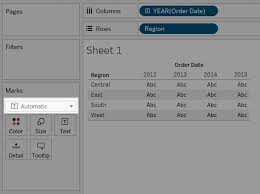
tableau是一款强大的数据可视化工具,其变换功能能帮助用户更灵活地处理和展示数据。数据导入与准备首先,将需要分析的数据导入tableau。确保数据结构清晰,字段定义准确。比如,若要分析销售数据,应包含日期、产品、销售额等关键字段。认识变换界面在tablea

在日常生活中,天气情况对我们的出行、活动安排等都有着重要影响。很多人在使用手机查看天气时,会发现墨迹天气和苹果自带天气显示的结果似乎不太一样,这究竟是怎么回事呢?首先,两者的数据来源可能存在差异。墨迹天气是一款专业的天气应用,它通常会整合多个气象数据源,包括各
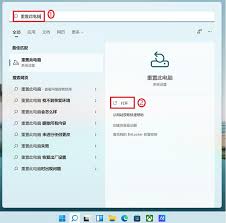
时间:2025/05/12
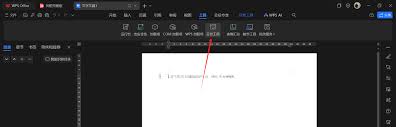
时间:2025/05/12
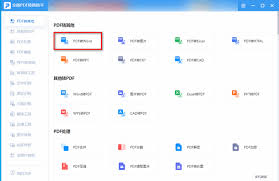
时间:2025/05/12

时间:2025/05/11

时间:2025/05/11

时间:2025/05/10

时间:2025/05/10

时间:2025/05/06
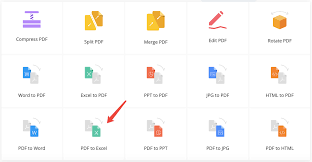
时间:2025/05/06

时间:2025/05/09